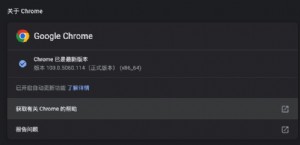QQ 2010细节完全体验
一、 安装过程
新版本体积27.7 MB,相比QQ 2009略有增加(QQ 2009 SP4为26.4 MB)。安装过程没有什么特别,除了左上角的版本号外,其他方面都与QQ 2009完全一样。值得一提的是,在安装过程中QQ 2010能够自动检测老版位置并执行升级,所有消息及个性化配置都不会丢失,小白鼠们大可放心。同时新版本依旧在安装过程中加入了新功能展示,既打发了时间又宣传了自己,真的可以算是一项很不错的创意。

图1 安装进行中
稍后便是账号登录及界面显示阶段,不过给人的感觉就是在原有QQ 2009的基础上,换了一下版本号。因为笔者实在找不出两者间的任何不同,甚至就连皮肤、底纹也都是一样一样的,具体的大家还是直接看图吧!

图2 毫无新意的登录窗口

图3 毫无新意的主界面
二、 八大亮点速览
1. Win7小提醒
Windows 7的变化有目共睹,比如那个自隐藏托盘区就是一个很不错的设计。不过很多第一次使用Win7的朋友常常发蒙,为啥自己刚刚启动的QQ就是找不到呢?正是基于这样的考虑,QQ 2010加入了一项Win7智能提醒功能。当检测到用户所使用系统为Windows 7时,将自动显示出下图这个“任务栏设置提示”,以动画的形式详细介绍了如何将QQ图标显现到系统托盘区,整个设计十分人性化。

图4 自动弹出的Win7提醒
2. 自定义头像可编辑
很早以前QQ就支持了“自定义头像”,我们可以很容易地将自己的玉照制成“QQ大头”。不过说实话,老版本的头像制作很是简陋,基本上就是将原图直接缩小至目标尺寸,以至于很多照片处理后根本看不清面容。而在QQ 2010中这个问题得到了很好解决,当我们点击“本地上传”挑选好待制作的素材照片后,软件将自动弹出一个编辑面板。在这里我们可以任意调整选择框的位置及大小,以决定头像比例。同时如果您是QQ会员的话,还能享受到更酷更炫的“高清保存”,这回制作“大头贴”再也不是梦想喽!

图5 头像也能编辑了!
3. 配置也漫游
很多朋友都遭遇过这样的尴尬,当自己的电脑更换后,所有QQ个性化设置都要重新设定,要是能像聊天记录一样自动漫游,那该多好呀!别急,在QQ 2010中这个梦想已经成为现实。可以看到在它的系统设置窗口下,多出了一个“漫游我的设置”功能。简单来说这项功能可以实现包括界面、状态、声音提示、会话聊天等在内的所有个性化设置漫游,能够做到更换一台电脑后自动匹配个性化设置。不过谁知道到了正式版后,这项功能会不会又成为人家招揽会员的一大法宝呢?

图6 配置也能漫游了!
4. 服务图标我藏藏藏
提起服务图标,大家一定深有感触吧!网上也是经常见到很多讨论如何关闭XX图标的帖子。其实在QQ 2010中,这个问题再也不像以前那样难缠了。看到“我的资料”窗口中新增加的“服务图标管理”吗?点击后QQ将显示出当前所有有效的服务图标,然后借助鼠标点击,我们就能轻松控制某一图标的显示或隐藏。好了赶快试一试吧,2分钟就能让自己的个人面板清爽起来!

图7 点击任意关闭服务图标
5. 好友互动
还记得QQ秀中的那个互动按钮吗?新版2010为我们提供了更好的视觉体验,和老版本一样,新版图标也会随着鼠标悬停自动显示。不过相比之下,新图标变得更大更漂亮了。而且伴随鼠标划过,对应图标也会动态放大。至于效果嘛9
7
3
1
2
4
8
:




 天下网吧·网吧天下
天下网吧·网吧天下